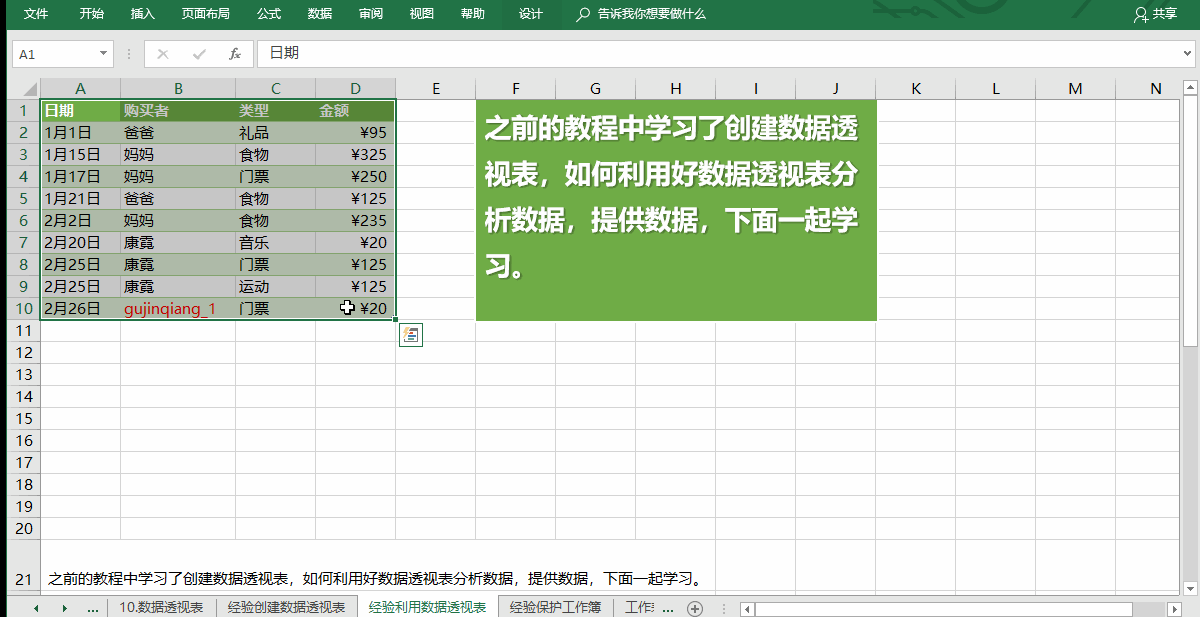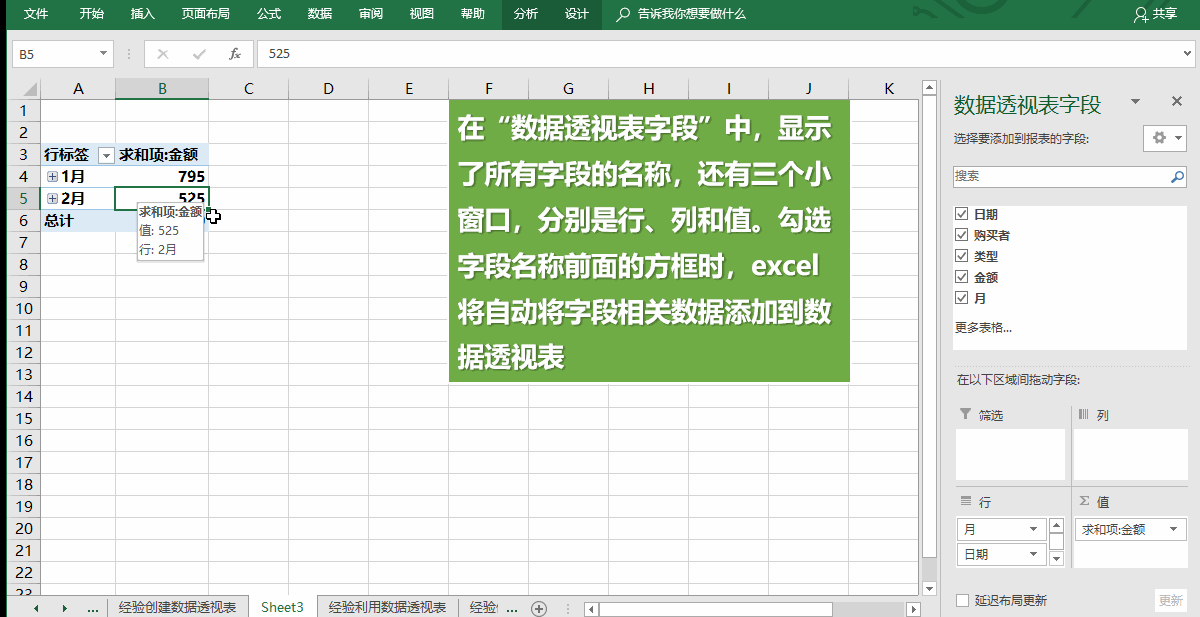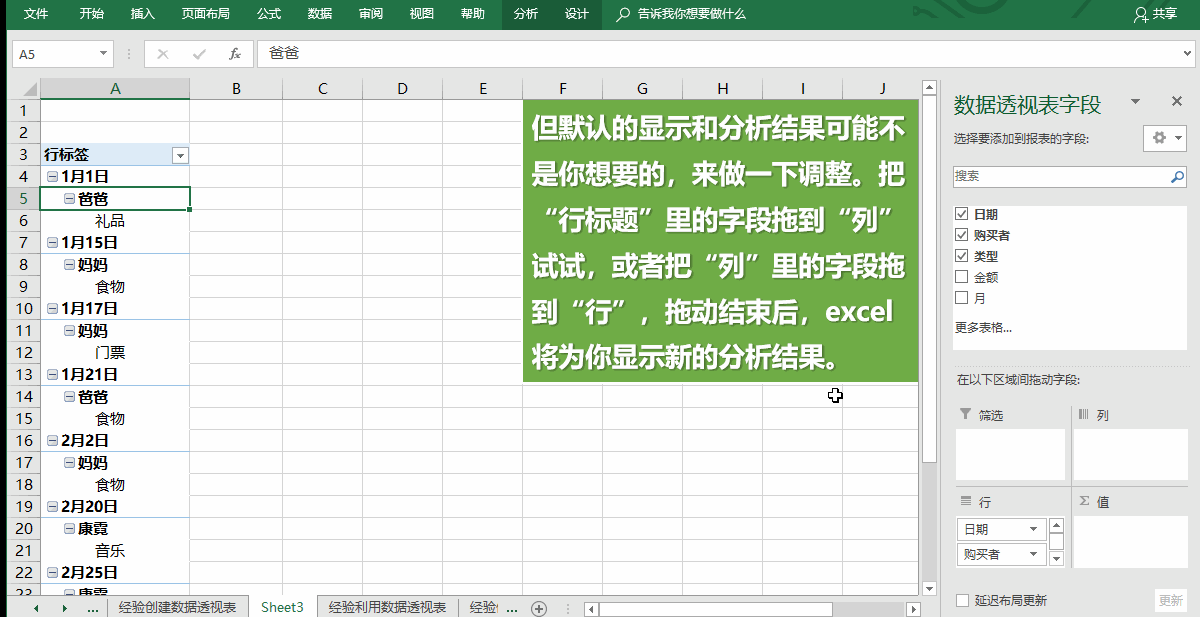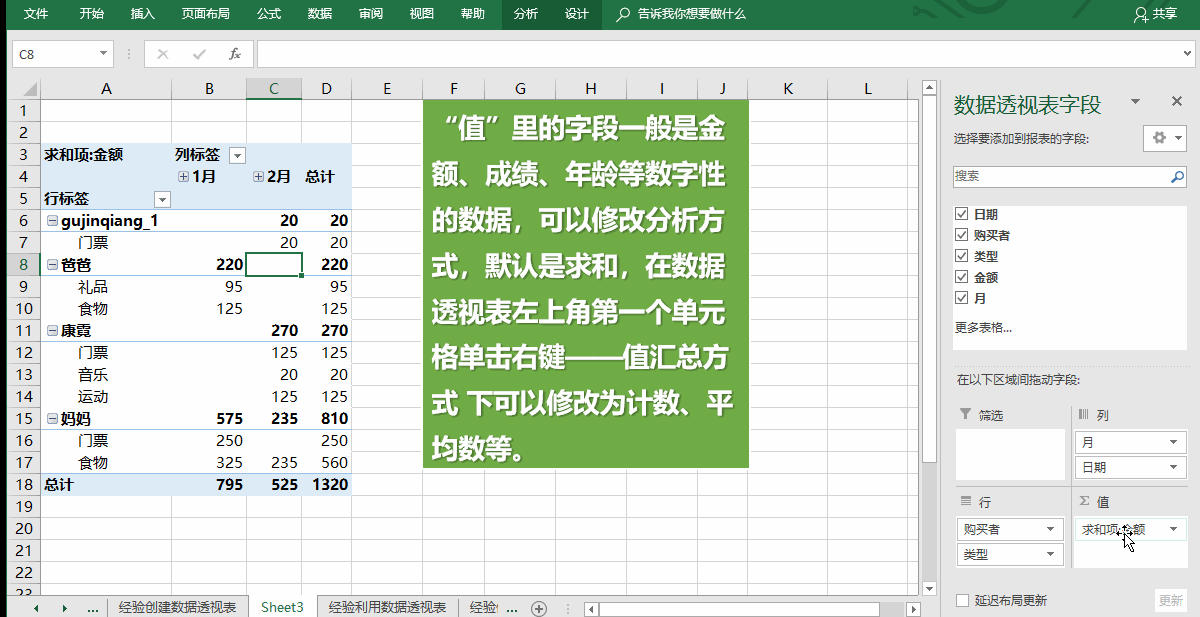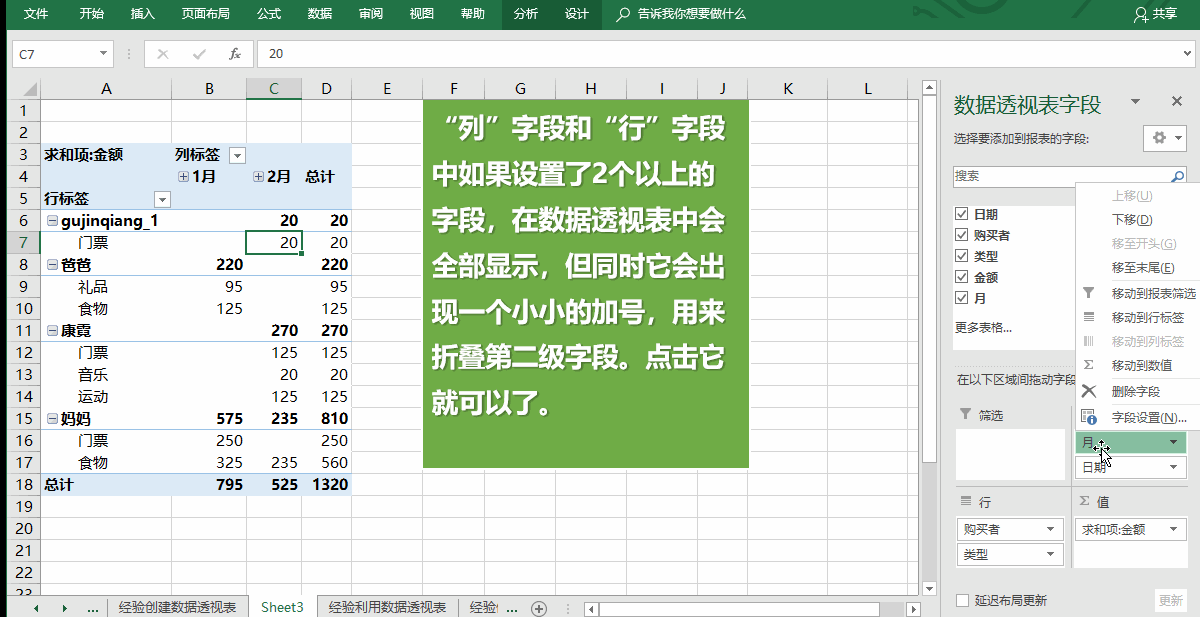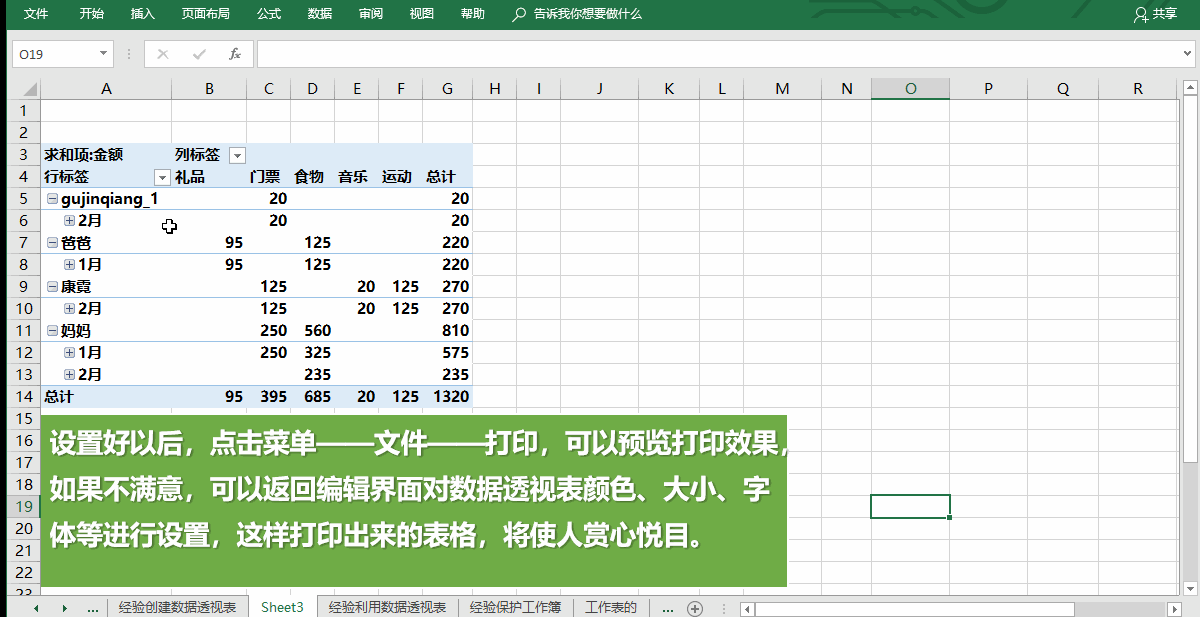Excel教程——更好地利用数据透视表
1、首先单击表格中逻晶诚湮任一单元格,——菜单——插入——数据透视表。如果你不做任何设置,excel将默认新增一个工作表,并将数据透视表放到新表中,这是为了方便对数据透视表的修改、编辑和打印
2、在“数据透视表字段”中,显示了所有字段的名称,还有三个小窗口,分别是行、列和值。勾选字段名称前面的方框时,excel将自动将字段相关数据添加到数据透视表
3、但默认的显示和分析结果可能不是你想要的,来做一下调整。把“行标题”里的字段拖到“列”试试,或者把“列”里的字段拖到“行”,拖动结束后,excel将为你显示新的分析结果。
4、“值”里的字段一般是金额、成绩、年龄等数字性的数据,可以修改分析方式,默认是求和,在数据透视表左上角第一个单元格单击右键——值汇总方式 下可以修改为计数、平均数等。
5、“列”字段和“行”字段中如果设置了2个以上的字段,在数据透视表中会全部显示,但同时它会出现一个小小的加号,用来折叠第二级字段。点击它就可以了。
6、设置好以后,点击菜单——文件——打印,可以预览打印效果,如果不满意,可以返回编辑界面对数据透视表颜色、大小、字体等进行设置,这样打印出来的表格,将使人赏心悦目。
声明:本网站引用、摘录或转载内容仅供网站访问者交流或参考,不代表本站立场,如存在版权或非法内容,请联系站长删除,联系邮箱:site.kefu@qq.com。
阅读量:33
阅读量:88
阅读量:31
阅读量:86
阅读量:25